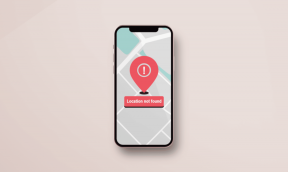Hva kan jeg gjøre hvis jeg har glemt Instagram-passordet mitt? (Tilbakestill Instagram-passord)
Miscellanea / / November 28, 2021
Glemt Instagram-passordet mitt? Slik tilbakestiller du Instagram-passord: I dag i teknologiens verden leter folk etter kilden til underholdning gjennom sosiale medier. Det er flere sosiale medier-apper tilgjengelig på markedet i dag som facebook, WhatsApp, Instagram, etc. som lar deg dele bildene, videoene dine med vennene dine, og du kan også se bildene, videoene, osv. som er lagt ut av dem. Disse appene lar deg også kommunisere med hverandre gjennom meldinger. Alle disse appene er tilgjengelige i Play Store, og du kan laste dem ned og bruke dem gratis. Men før du begynner å bruke disse appene, må du opprette en konto på disse appene ved å bruke ditt telefonnummer eller e-post-ID, og du må angi et passord for å holde kontoen din sikker og trygg.
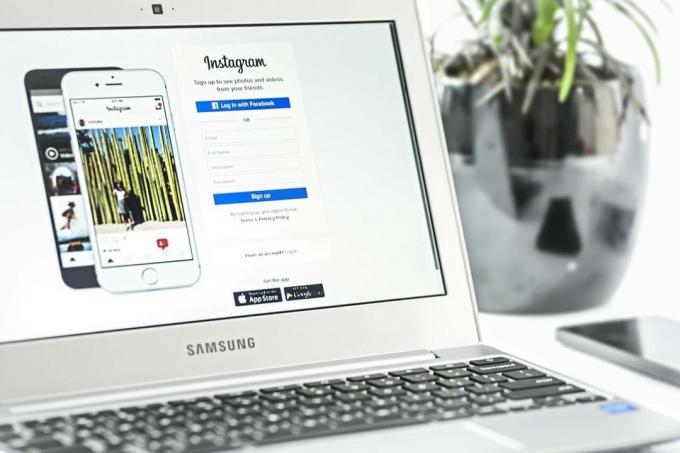
Men tenk på hva som ville skje hvis du vil bruke noen av disse appene og du på en eller annen måte har glemt passordet ditt, da dette kan skje med hvem som helst. Noen ganger har passordet du angir en vanskelig kombinasjon av bokstaver og symboler, kort sagt, det er veldig vanskelig å huske hvert passord du angir for apper og nettsteder. Men hva skjer når du har glemt passordet ditt eller hvis du vil tilbakestille passordet ditt, men du ikke husker det gamle passordet? I alle fall trenger du ikke bekymre deg, siden alle disse appene tilbyr en måte å tilbakestille passordet ditt ved å bruke sikkerhetskoden sendt på din registrerte e-post eller telefonnummer. Men i denne guiden skal vi snakke spesifikt om hvordan tilbakestille passordet på Instagram.
Innhold
- Glemt Instagram-passordet mitt? Tilbakestill Instagram-passord
- Metode 1 - Tilbakestill Instagram-passord ved å bruke nettstedet
- Metode 2 – Tilbakestill Instagram-passord ved hjelp av appen
Glemt Instagram-passordet mitt? Tilbakestill Instagram-passord
Metode 1 - Tilbakestill Instagram-passord ved å bruke nettstedet
Følg trinnene nedenfor for å tilbakestille passordet til Instagram via nettstedet:
1.Åpne Instagram-nettstedet på favorittnettleseren din på datamaskinen.
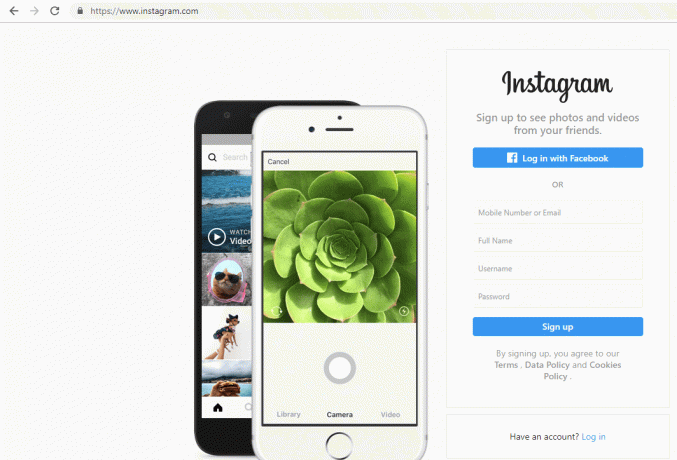
2.Du er tilbakestille passordet ditt som betyr at du allerede har en konto. Logg inn på kontoen din ved å klikke på Påloggingsknapp.
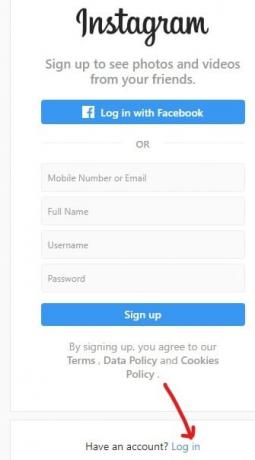
3.Skriv inn din registrert telefonnummer eller brukernavn eller e-post.

4. Klikk på Glemt passordlenke under påloggingsknappen.

5. Så snart du klikker på koblingen Glemt passord skjermen nedenfor åpnes.
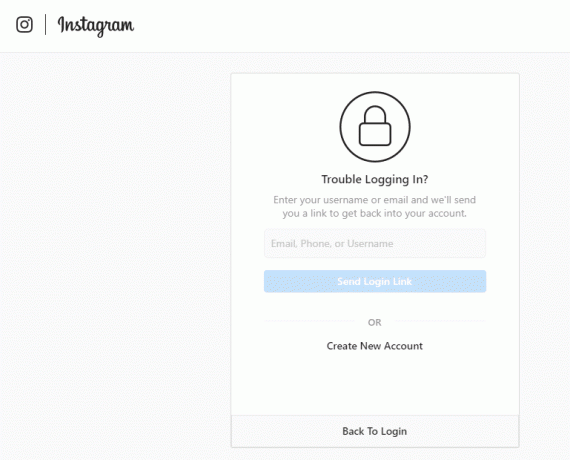
6.Igjen skriv inn enten din brukernavn, telefonnummer eller e-post knyttet til Instagram-kontoen din til få en lenke for å tilbakestille passordet ditt.
7. Etter å ha angitt telefonnummeret eller e-posten, klikk på Send påloggingslenke-knappen.
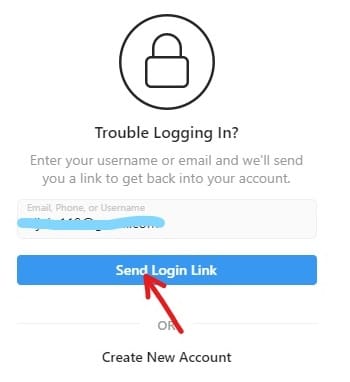
8. Når du klikker på "Send påloggingslenke"-knappen, vil en lenke for tilbakestilling av passord bli sendt til e-posten eller telefonnummeret ditt.
9. Deretter åpner du din e-post-ID eller telefonmeldinger og klikk på koblingen Tilbakestill passord.

10.Klikk på Tilbakestille passord for å tilbakestille passordet ditt.

11. Under Tilbakestill passord vises skjermbildet.
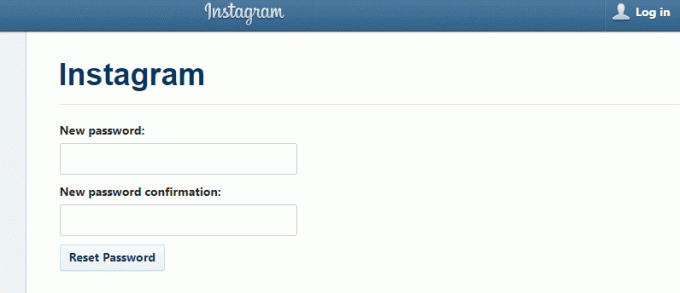
12.Skriv inn et nytt passord for å logge på Instagram.
Merk: Sørg for å gjøre det nye passordet ditt sterkt og pålitelig slik at ingen kan gjette det og kontoen din forblir trygg og sikker.
13.Igjen skriv inn samme passord under tekstboksen Nytt passordbekreftelse å bekrefte.
14.Til slutt klikker du på Tilbakestille passord knapp.
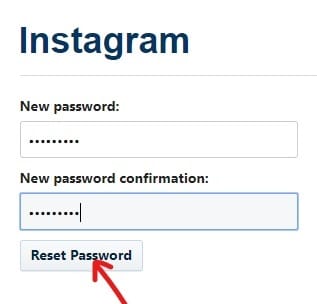
15.På neste side klikker du på Send sikkerhetskode for å bekrefte identiteten din.

16. En sikkerhetskode vil bli sendt til din e-post-ID eller telefonnummer.
17.Tast inn sikkerhetskoden som du har mottatt på siden nedenfor:
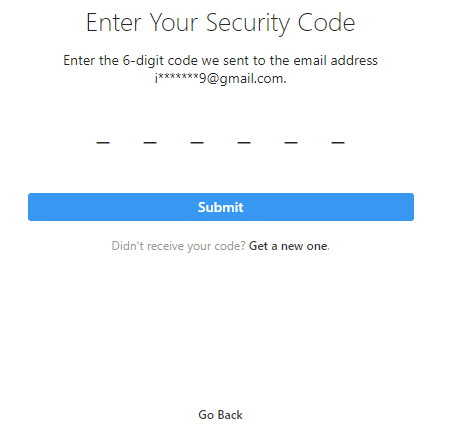
18. Når du har tastet inn sikkerhetskoden, klikk på Send inn-knapp.
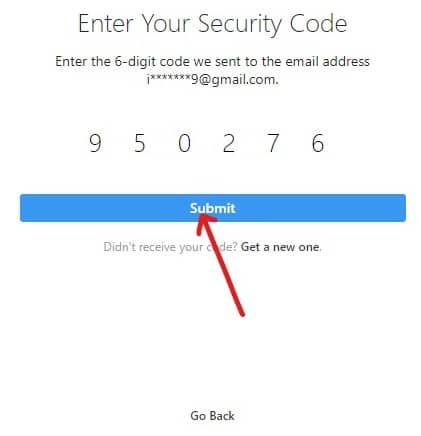
19. På neste skjerm, hvis du vil slå på varsler klikk på Slå på ellers klikk på Ikke nå.
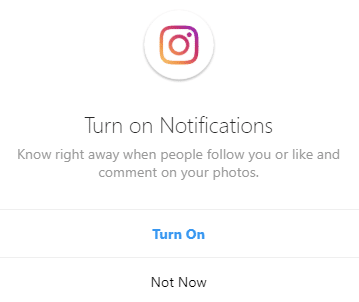
Etter å ha fullført trinnene ovenfor, åpnes Instagram-kontoen din automatisk, og neste gang du trenger å logge på bør du gjøre det med det nye passordet ditt som du nettopp tilbakestilte ovenfor.
Metode 2 – Tilbakestill Instagram-passord ved hjelp av appen
Følg trinnene nedenfor for å tilbakestille passordet til Instagram ved å bruke appen:
Merk: Nedenfor nevnte trinn er felles for begge Android og iPhone.
1.Åpne Instagram-appen på telefonen.
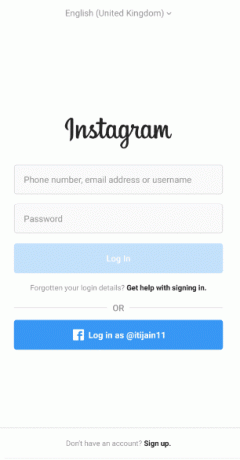
2.Hvis du husker legitimasjonen din skriv inn e-post eller telefonnummer eller brukernavn og passord og klikk på Logg Inn. Men hvis du ikke husker passordet ditt, klikk på "Få hjelp med pålogging.”

3. Nedenfor "Finn Din Konto”-skjermen vises.
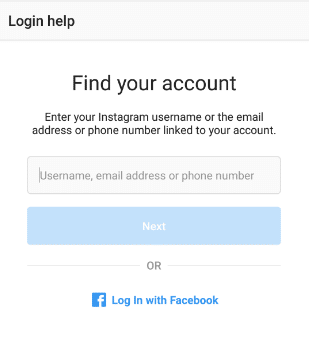
4.Skriv inn din brukernavn, e-postadresse eller telefonnummer koblet til Instagram-kontoen din og klikk Neste.

5. Når du klikker på Neste, får du et alternativ til Send en e-post eller SMS for å motta sikkerhetskoden. Du kan også logge på Instagram ved å bruke den tilknyttede Facebook-kontoen din.
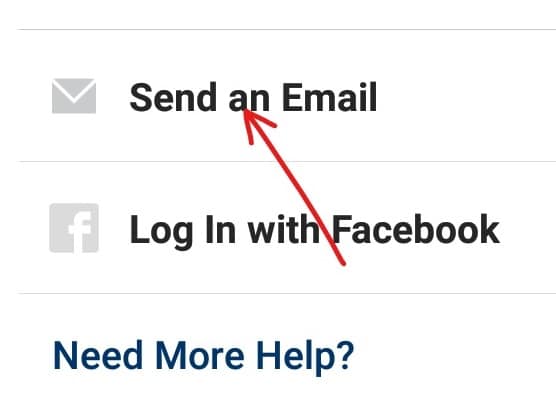
6. Deretter vil du få et varsel om at en lenke for tilbakestilling av passord sendes til e-post-IDen eller telefonnummeret ditt. Klikk på OK for å lukke varselet.
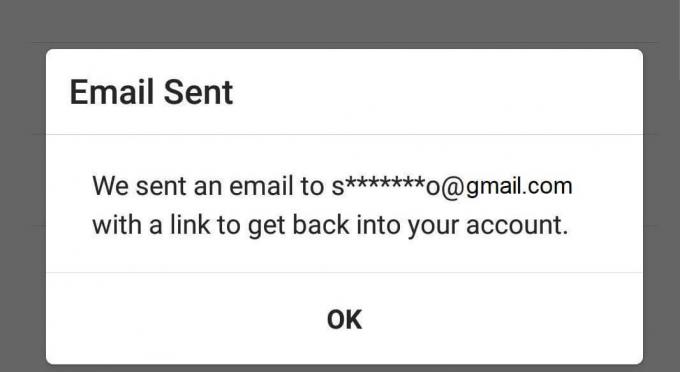
7. Besøk din registrerte e-post-ID eller åpne SMS for tilbakestilling av passord på telefonen.
8. Klikk på Tilbakestill Instagram-passordkoblingen din.
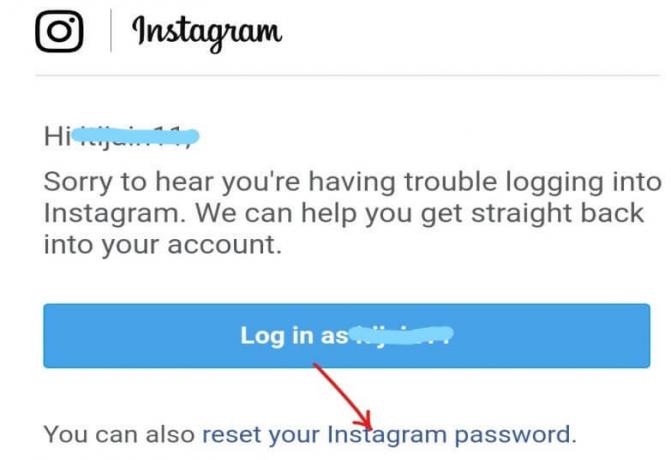
9.Skriv inn et nytt passord for å logge på Instagram.
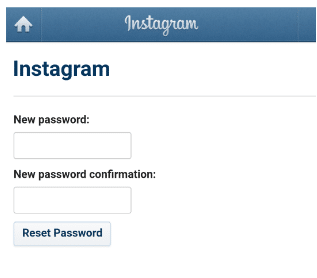
Merk: Sørg for å gjøre det nye passordet ditt sterkt og pålitelig slik at ingen kan gjette det og kontoen din forblir trygg og sikker.
10.Igjen skriv inn samme passord under tekstboksen Nytt passordbekreftelse å bekrefte.
11.Til slutt klikker du på Tilbakestille passord knapp.
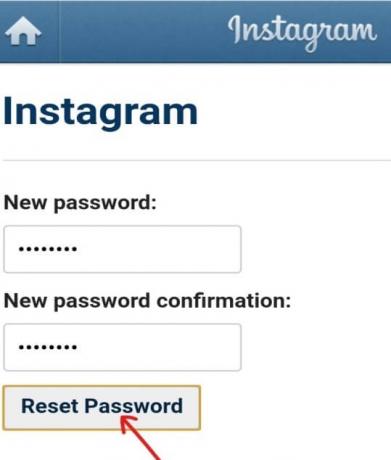
12. Du blir automatisk logget på Instagram-kontoen din.
Etter å ha fullført trinnene ovenfor åpnes Instagram-kontoen din automatisk i appen, og neste gang du trenger å logge på bør du gjøre det med det nye passordet ditt som du nettopp tilbakestilte ovenfor.
Anbefalt:
- Kan du ikke koble til WhatsApp Web? Reparer WhatsApp Web som ikke fungerer!
- Windows-oppdateringer sitter fast? Her er noen ting du kan prøve!
- Windows 10-tips: Spar plass ved å rense WinSxS-mappen
- Reparer søk på oppgavelinjen som ikke fungerer i Windows 10
Jeg håper denne artikkelen var nyttig, og du kan nå enkeltTilbakestill glemt Instagram-passord, men hvis du fortsatt har spørsmål angående denne opplæringen, kan du gjerne spørre dem i kommentarfeltet.